[4 Wege] Android Prozess System reagiert nicht – dies zu tun
Haben Sie jemals die Fehlermeldung “Das Prozesssystem reagiert nicht” auf Ihrem Android Handy erhalten? Dieser Fehler kann jederzeit auftreten, was zu Frustration und Ängsten führt und letztendlich Ihr Erlebnis mit Android ruiniert. Möchten Sie also wissen, wie Sie diese Art von Problem beheben können? In dieser Anleitung erfahren Sie, wie Sie diesen lästigen Fehler auf Ihrem Android Gerät entfernen können. Denn jetzt gehen Sie voran und blättern Sie durch diesen Artikel und folgen Sie den nützlichen Lösungen.
Viele Android-Nutzer, insbesondere Samsung-Nutzer, haben sich über die Fehlermeldung das Prozesssystem reagiert nicht” beschwert. In der Tat ist dies ein häufiger Fehler, der bei fast allen Android-Geräten auftreten kann. Wenn Sie plötzlich auf die Meldung gestoßen, dass das Prozesssystem auf Ihrem Android-Gerät nicht reagiert, machen Sie sich keine Sorgen, diese Anleitung wird eine Lösung für Sie bieten.
Bevor Sie eine Lösung versuchen, sollten Sie zunächst verstehen und überprüfen, was die Ursache dafür ist, dass das Prozesssystem Ihres Android Geräts nicht reagiert.
Teil 1: Prozess System reagiert nicht – den Speicherplatz prüfen und reinigen
Wie Sie wahrscheinlich wissen, hat der Gerätespeicher, insbesondere der Arbeitsspeicher, einen direkten Einfluss auf die Systemprobleme des Geräts. Daher ist es möglich, dass Sie die Android-Fehlermeldung “Der Prozess System reagiert nicht.” erhalten, weil der Systemspeicher voll ist. Bitte stellen Sie sicher, dass Ihr Android-Gerät über mindestens 500 MB freien Speicherplatz verfügt, um sicherzustellen, dass das System ordnungsgemäß funktioniert. Sie können dies überprüfen, indem Sie die folgenden Schritte ausführen.
Schritte: Klicken Sie auf Einstellungen > Speicherplatz, um den Gerätespeicher zu überprüfen.
Wenn Ihr Speicherplatz weniger als 500 MB beträgt, wird empfohlen, dass Sie einige Ihrer Fotos, Videos oder Apps löschen, um Speicherplatz freizugeben, damit Ihr System ordnungsgemäß funktioniert.
Teil 2: Android Prozess System reagiert nicht – das Handy neu starten
Wenn Sie sicher sind, dass der Speicherplatz ausreicht, können Sie Ihr Telefon auch einfach neu starten und das System sich selbst reparieren lassen.
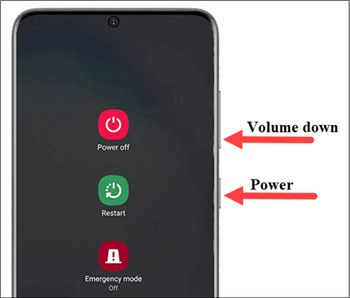
Teil 3: Samsung Prozess System reagiert nicht – das System selbst reparieren
Wenn Sie feststellen, dass nach dem Neustart Ihres Geräts das Android-Prozesssystem nicht reagiert, empfehlen wir Ihnen, das Systemreparatur-Tool DroidKit zu verwenden, um das System selbst zu reparieren. DroidKit hat neben dem automatischen Abgleich der Firmware und dem Herunterladen von Firmwarepaketen auf Ihrem PC durch DroidKit die folgenden Vorteile, um das Android Betriebssystem zu aktualisieren.
- DroidKit gleicht Ihr Gerät automatisch mit einem sicheren, offiziellen ROM ab.
- Die Neuinstallation von fast jedem Telefon mit einer Android-Version und Windows 11/10/8/7 und alle macOS-Versionen werden unterstützt.
- DroidKit ist ein grünes, systembrechendes Tool ohne das Risiko einer Viren- oder Malware-Infektion und kann viele Systemprobleme nach der Neuinstallation des Betriebssystems beheben.
- DroidKit kommt mit einem sauberen System Junk-Tool, das Ihnen hilft, unerwünschte APK-Dateien, Cache, Hintergrund-Apps und tief saubere Speicher zu finden und zu löschen.
- Außerdem steht DroidKit Ihnen im Bereich Datenwiederherstellung, Datensicherung und Bildschirmentsperrung zur Seite.
Jetzt können Sie DroidKit kostenlos herunterladen und ausprobieren, bitte lesen Sie die folgenden Schritte.
Gratis Download(Win) Verfügbar für alle Windows Gratis Download(Mac) Verfügbar für alle Mac
Gratis Herunterladen* 100 % sauber und sicher
Schritt 1: Laden Sie DroidKit herunter und installieren Sie es auf Ihrem Computer > Starten Sie DroidKit > Wählen Sie das Modul “System-Reparatur“.
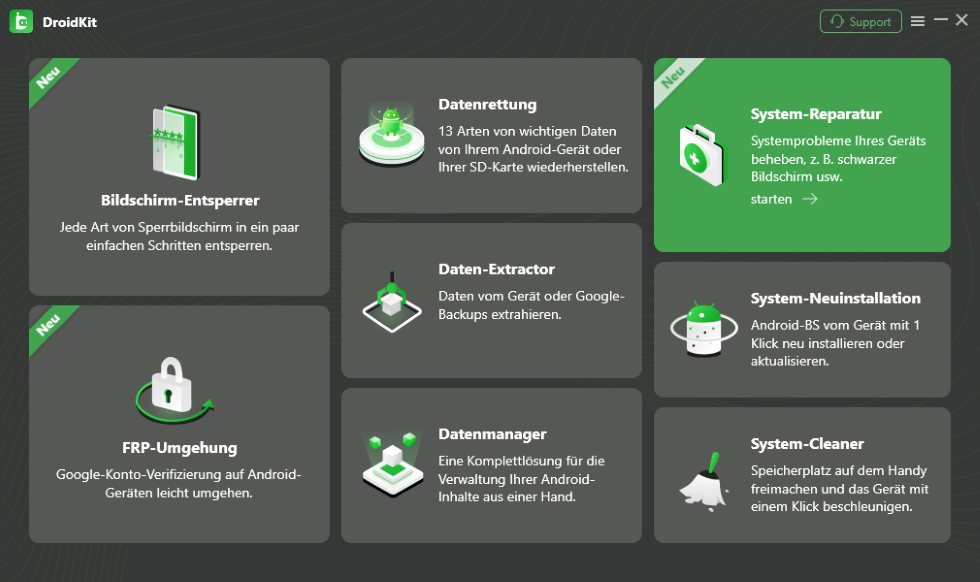
Schritt 2: Klicken Sie auf die Schaltfläche “Starten” > Verbinden Sie Ihr Android-Gerät mit Ihrem PC.
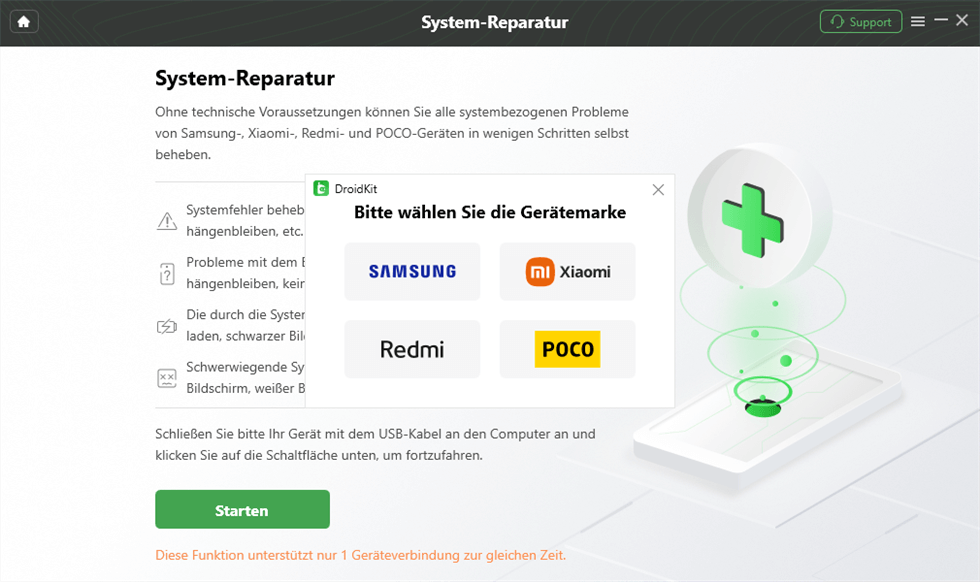
Schritt 3: Versetzen Sie Ihr Handy in den Wiederherstellungsmodus und klicken Sie auf “Weiter“.
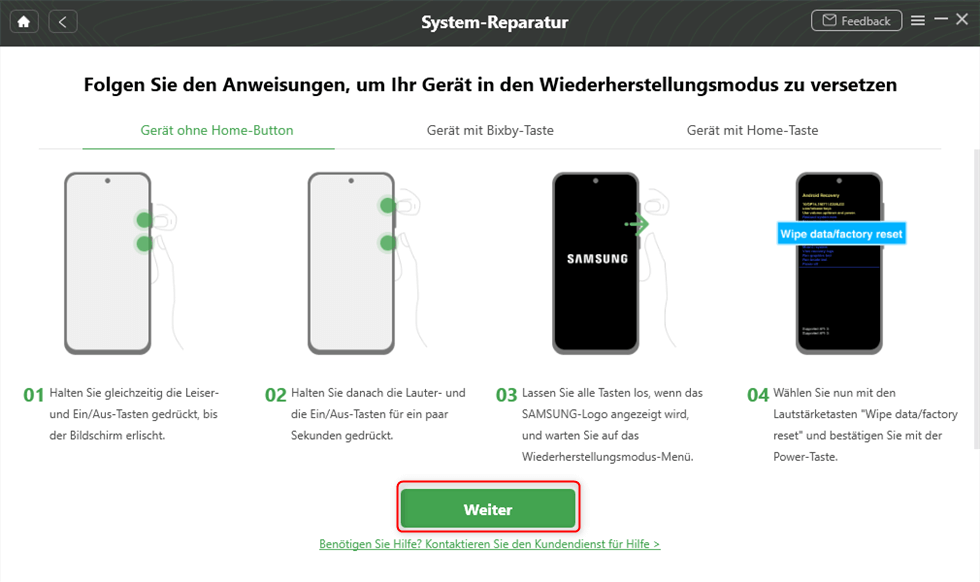
Schritt 4: Geben Sie den PDA-Code des Handys ein und klicken Sie auf “Firmware herunterladen“.
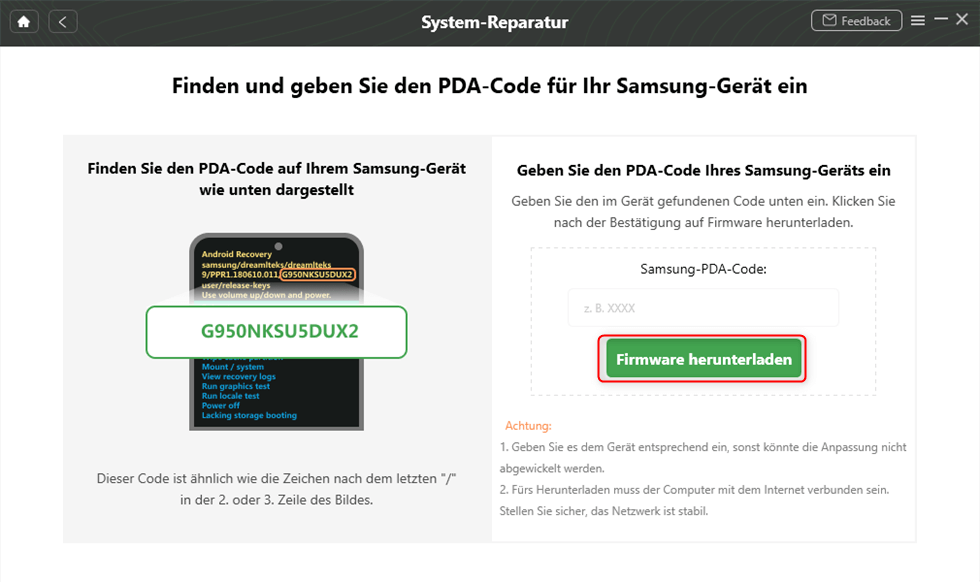
Schritt 5: Nachdem die Firmware heruntergeladen wurde, tippen Sie auf „Jetzt beheben“.
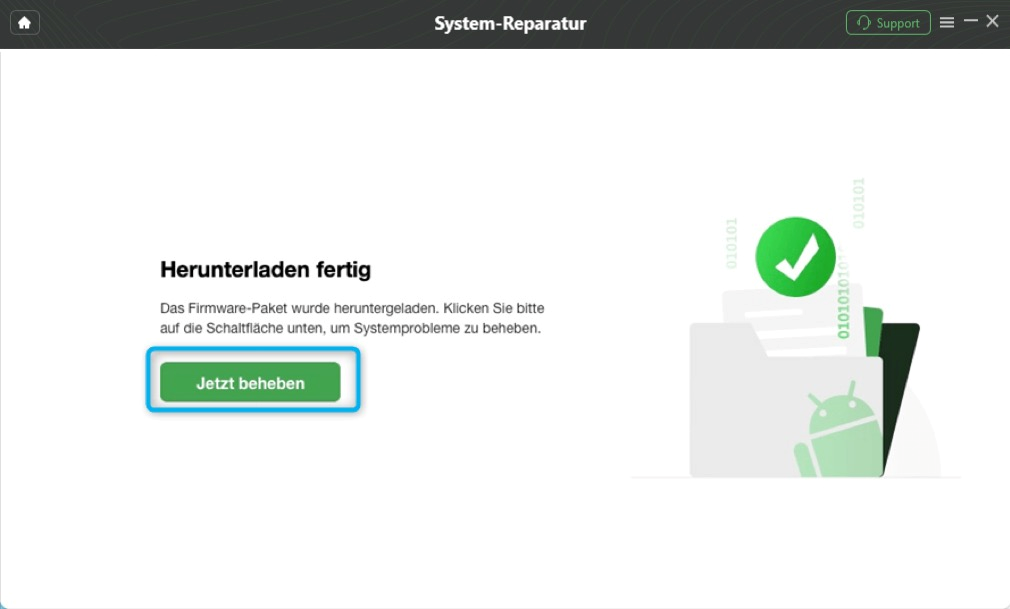
Der Prozess wird nicht sehr lange dauern.
Teil 4: Samsung Prozess System reagiert nicht – das System aktualisieren
Wenn das Gerät keine Systemprobleme hat, können Sie auch versuchen, die Unempfindlichkeit durch eine Aktualisierung des Systems zu beheben. Das Systemreparatur-Tool DroidKit kann Ihnen dabei ebenfalls helfen. Bitte lesen Sie die folgenden Schritte sorgfältig durch.
Schritt 1: Laden Sie DroidKit herunter und installieren Sie es auf dem PC > Starten DroidKit > Wählen Sie das Modul “System-Neuinstallation“.
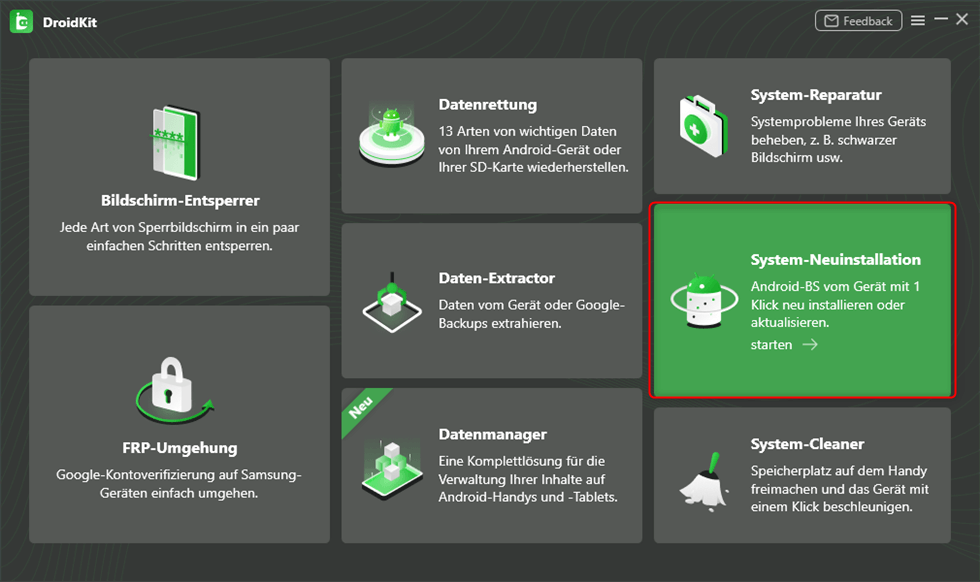
Schritt 2: Klicken Sie auf die Schaltfläche “Starten”.
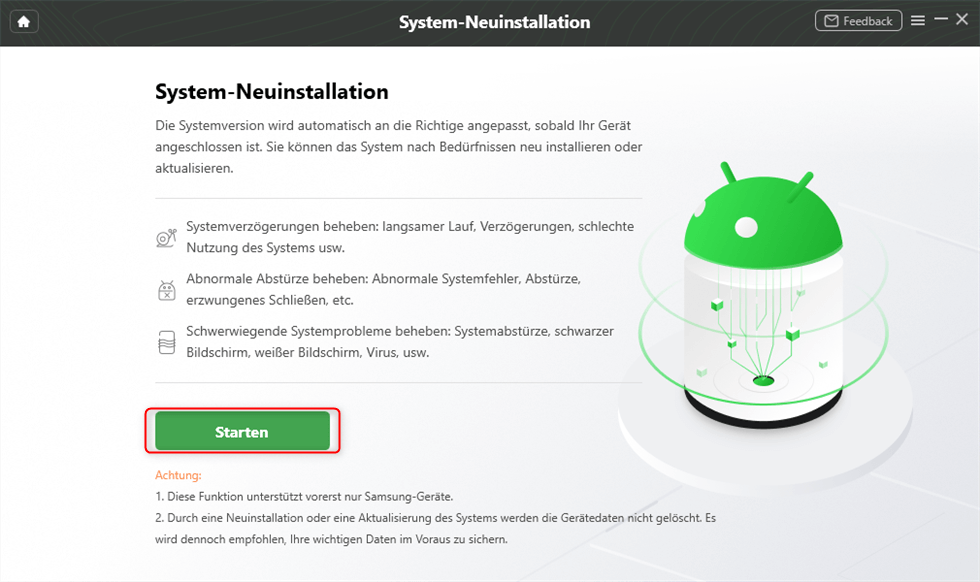
Schritt 3: Verbinden Sie Ihren PC und Ihr Android Gerät über ein USB-Kabel.
Schritt 4: Wählen Sie die gewünschte Firmware-Version aus, laden Sie sie herunter und klicken Sie dann auf “Aktualisierung starten“.
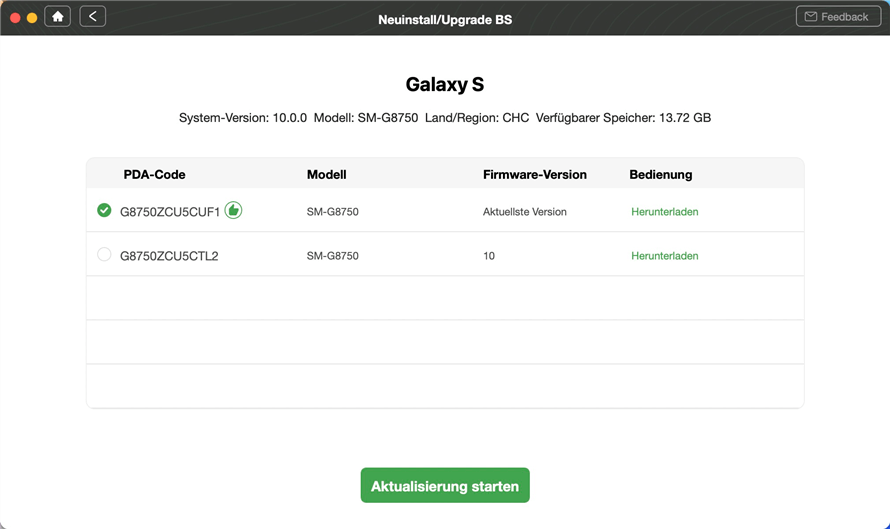
Schritt 5: Folgen Sie den Anweisungen in der DroidKit-App, um Ihr Handy in den Herunterladens-Modus zu versetzen. DroidKit wird sofort mit der Installation beginnen. Bitte haben Sie etwas Geduld, bis die Seite “Fertig” angezeigt wird.
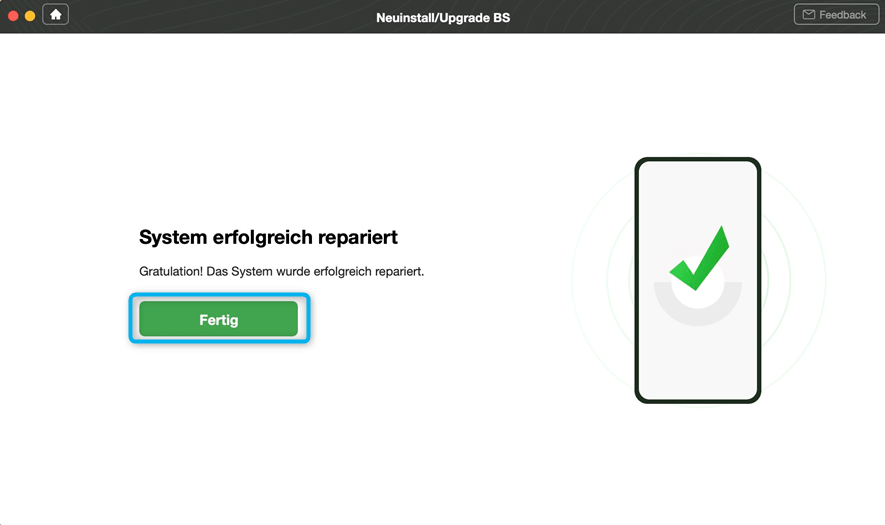
Fazit
Alle vier dieser Methoden helfen Ihnen, die Probleme mit dem Prozesssystem sicher und schnell zu lösen. Wir empfehlen insbesondere die Verwendung des Systemreparatur-Tools DroidKit, das Ihnen nicht nur bei der Behebung von Problemen hilft, sondern auch bei der Aktualisierung Ihres Systems. Egal ob Sie ein Android-Gerät, Windows- oder MAC-System verwenden, Sie können DroidKit kostenlos ausprobieren und schnell und einfach Android neu aufsetzen. Wenn du diesen Artikel nützlich findest, kannst du ihn gerne mit deinen Freunden teilen. Wenn Sie Fragen haben, senden Sie uns bitte eine E-Mail, um uns eine Nachricht zu senden.
DroidKit
Als vollständige Android-Lösung kann DroidKit Ihnen dabei helfen, verlorene Daten mit/ohne Sicherung wiederherzustellen, den Android-Bildschirm zu entsperren, die FRP-Sperre zu umgehen, Systemprobleme zu beheben usw. innerhalb von Minuten.
Weitere Fragen über Produkt? Kontaktieren Sie unser Support Team, um Lösungen zu bekommen >

